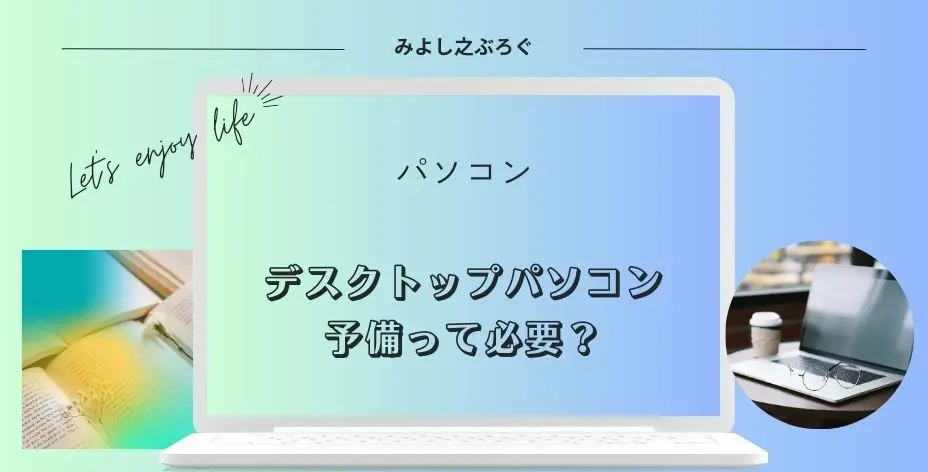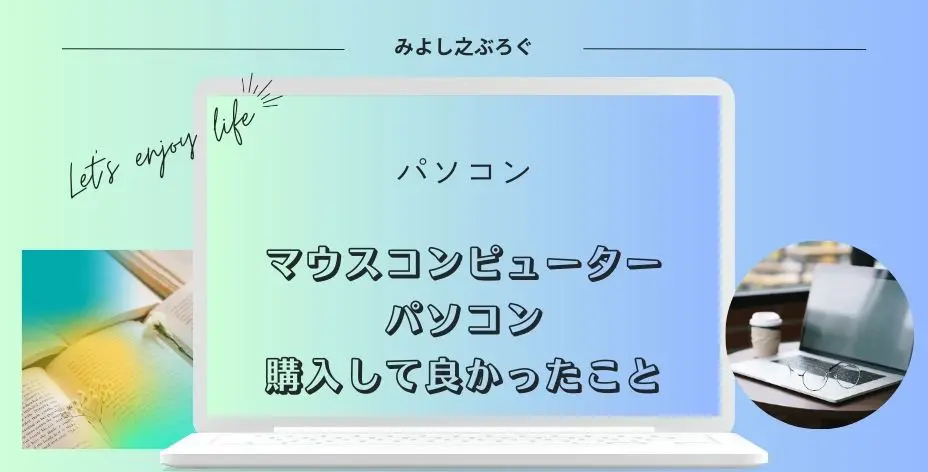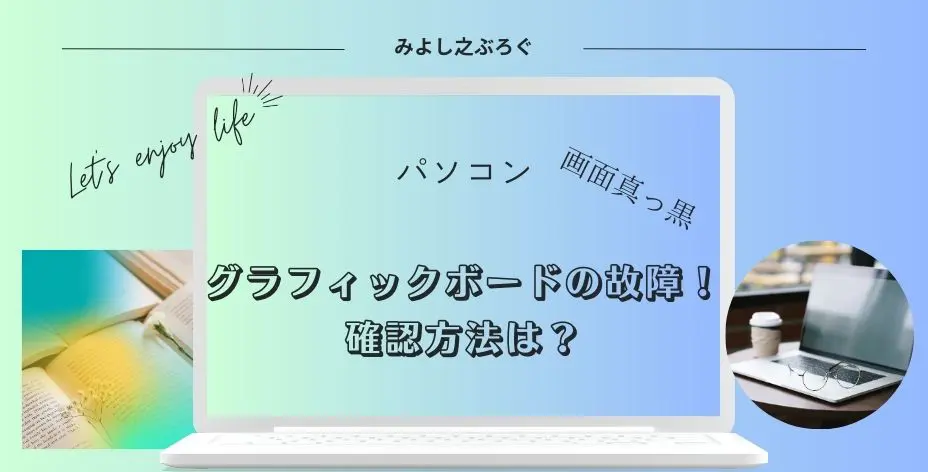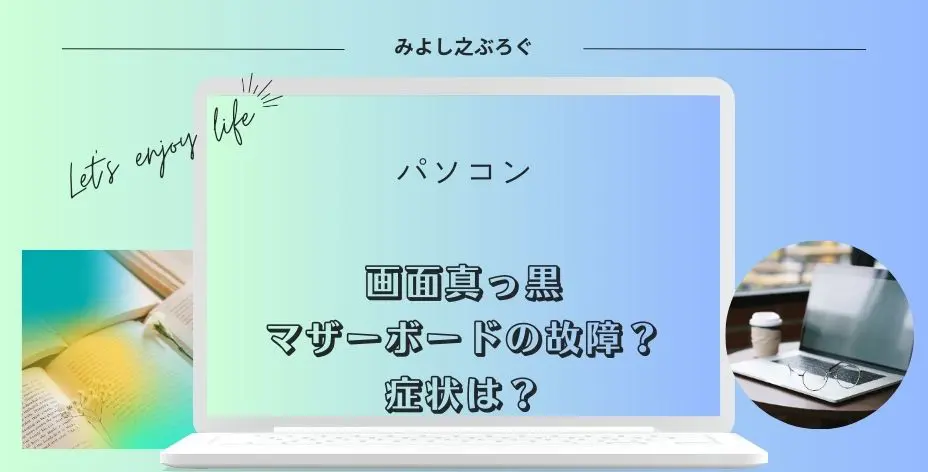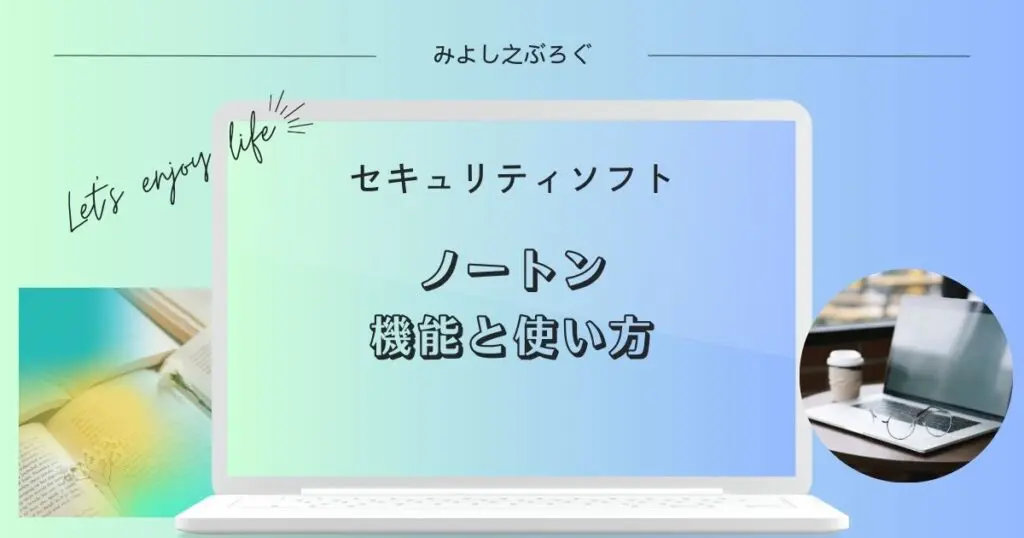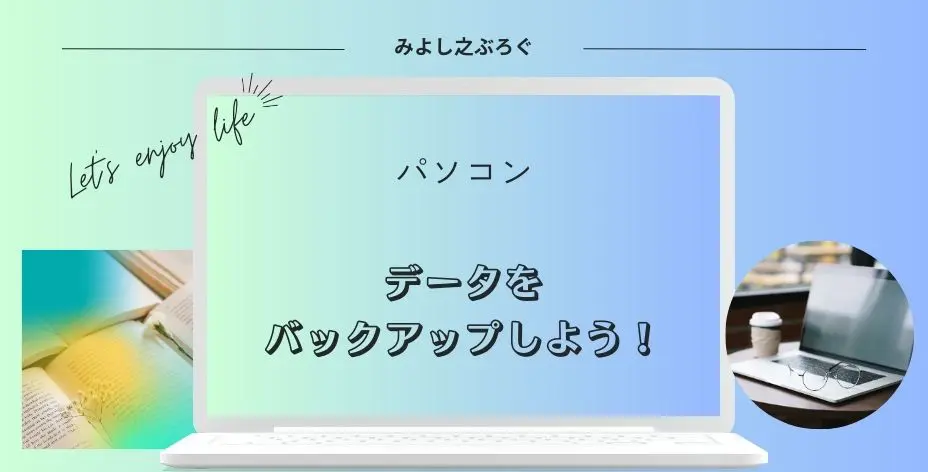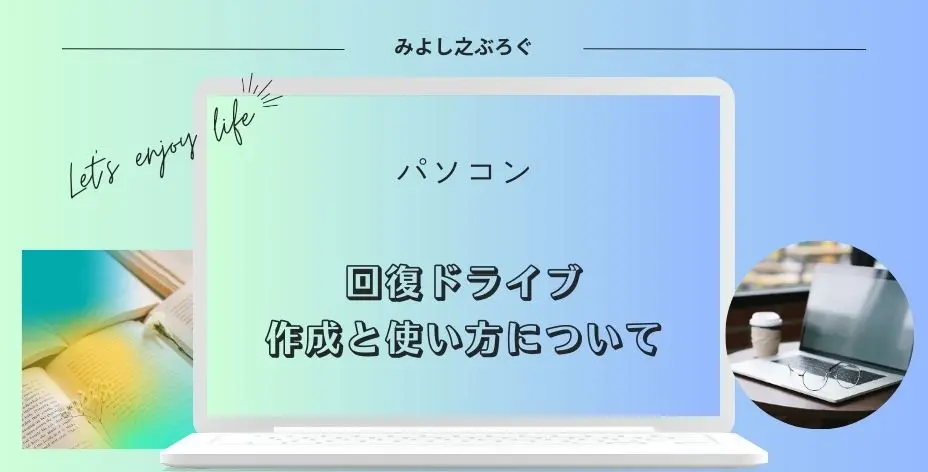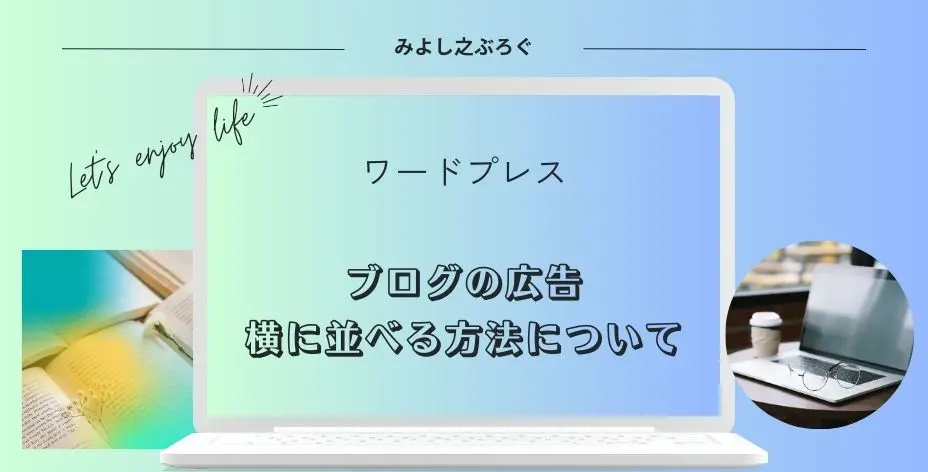こんにちは、みよし之です。
今回は、デスクトップパソコンの予備が必要かどうかについて記事を書きました。
私は予備のパソコンを1台確保しています!
とはいえ、私の場合は、新しいパソコンを購入したときに古いパソコンを予備として残しています。
数カ月前に、使っていたパソコンが壊れたので新しいものを購入したのです。
そして、今まで使っていたパソコンは処分することにしました。
あれ、予備のパソコンは?
壊れたパソコンの前に予備として確保していたパソコンがあったので、それを予備として残しています。
- なぜ、予備が必要なのか
- なぜ、2つ前のパソコンを予備として残したのか
ここでは、このような点からデスクトップパソコンの予備について説明しています。
なぜ、予備が必要なのか
デスクトップパソコンってスペースを取りますよね。
本当は処分したいけど、どうしても予備として残したいために私は予備のパソコンを置き台として残しています。
私が使っているパソコンラックはロータイプのものです。なので、床の上に古いパソコンを設置して新しく購入したパソコンをその上に置いています。
予備のパソコンはミニタワー型、新しいパソコンもミニタワー型
天板部分が平らなので、新しいパソコンの置き場に適していました。
では、なぜ予備のパソコンを残しておく必要があったのかについて説明していきます。
ポイントは2つあります。
- 新しく購入したパソコンに初期不良などがあった時
この場合、予備は壊れていないパソコンでなければなりません - 使用しているパソコンが壊れた時のパーツチェック
どのパーツが壊れたかの確認ができる
できれば壊れていないパソコンが望ましい
新しく購入したパソコンに初期不良などがあった時について
通常は1年間のメーカー保証がついています。
マウスコンピューターの無償保証期間は3年間です。
そのため、この期間にパソコンが不調となったときは、場合によってメーカーに修理をしてもらう必要があるのです。
修理期間中は、パソコンが無いため使うことができません。
そのようなときに予備のパソコンがあれば、それを使うことができるというわけです。
当然ですが、壊れていないパソコンの場合に限られます。
Windows11の場合はアップデートした上で使用することができます。一方で、Windows10の場合はサポート期間内であれば使用することが可能です。
なお、サポート期間が終わってもパソコンを使うことはできますが、パソコンの脆弱性などの問題が生じる可能性があることからあまりおすすめはできません。
このように、一時的に使えなくなっても予備のパソコンがあれば、それを使うことができるというわけです。
使用しているパソコンが壊れた時のパーツチェックについて
私が古くなったパソコンを予備として残しているのは、パソコンが壊れたときにパーツをチェックするためのものです。
グラフィックボード(以下グラボ)や電源ユニットなどが壊れた場合は、比較的簡単にチェックすることができます。
ただし、パソコンの内部に接続されているパーツを取り外しますので、不安がある人は止めておきましょう。
パソコンの内部がどうなっているのか知りたい人はこちらをご覧ください。
メモリについて
メモリの場合は同世代に限ります。
なぜなら、世代ごとに挿しこみ口の違いがあるからです。そのため、同世代であれば故障のチェックをすることができます。
- 第5世代のメモリを第5世代のメモリと交換することはできる
- 第5世代のメモリを第4世代のメモリと交換することはできない
交換が可能なら、メモリ容量によりますがパソコンを使うことができます。
メモリについては、こちらの記事をご覧ください。
グラフィックボードについて
グラボの場合は、CPUが内蔵グラフィックス付きならグラボを交換せずに故障かどうかを確認することができます。
予備のグラボを接続する場合は、グラボの性能によりますが、ゲーム設定を変更することなどでオンラインゲームをすることも可能です。
また、CPUによっては内蔵グラフィックスがありません。
- インテルの場合
末尾がF記号のCPUは内蔵グラフィックがない
- AMDの場合
末尾がG記号以外のCPUは内蔵グラフィックがない
そのため、内蔵グラフィックがないCPUを選択した場合は、予備のグラボを確保しておくことをおすすめします。
ただし、古すぎるグラボは動作しないかもしれませんので注意してください。
電源ユニットについて
電源ユニットもネジやコネクタなどを外す必要がありますが、故障の確認をするだけなら比較的容易に行えます。
また、電源ユニットの容量に問題がなく、ケーブルの接続や無理な取り付けでなければパソコンを使うことができます。
電源容量300wの予備のパソコンにNVIDIA GeForce GTX 960のグラボを取り付けてみました。
BIOS画面でエラー表示が出て、Windowsを起動することができませんでした。
そこで500wの電源ユニットも交換してみると、Windowsが立ち上がることを確認することができたのです。
上記の例から考えてみると、電源ユニットとグラボが故障しているわけでないということが分かります。
マザーボードについて
CPUに関しては取り外して確認したことがありませんので、ここでは省きます。
一方で、マザーボードの故障を特定するのは困難です。
なぜなら、グラボやメモリ、ストレージ(HDD・SSD)、電源ユニット、CPUなどが故障していないことを確認した上で考えられることだからです。
実際に、パソコンが故障したときにやってみたのですが、マザーボード故障の可能性が高いと考えられるにとどまりました。
ストレージについて
私の場合、ストレージに関しては故障したことがないので、詳しいことを説明できません。
調べてみると、パソコンからストレージを取り出して他のパソコンとケーブルでつなぎ、データが取り出せるかどうかで判断できそうな気もしますが、自分で調べてから行うようにしてください。
このような方法があるのを知らなかった・・・
なぜなら、パソコンが故障したときのデータ復元は、セキュリティソフトであるノートンの復元機能を使っていたからです。
ノートンはバックアップデータをクラウドに保存してくれているので、このようなときには便利です。
ストレージは大切なデータが保管されているパーツです。
このように、パソコンが故障したとき、故障したパーツを特定するために役立つという理由から、予備を持っておいた方がいいというわけです。
なぜ、2つ前のパソコンを予備として残したのか
ここでは、新しく購入した後の予備となるパソコンについて説明します。
| パーツの種類 | A 今回故障したパソコン Windows10 | 移行したいパーツ | B 予備として使っていたパソコン WindowsVista |
|---|---|---|---|
| グラボ | GeForce GTX 960 | GeForce GT 640 | |
| 電源ユニット | 500w | 300w |
今回故障したAのパソコンはBIOSが起動しないため、その前に使っていたBのパソコンを残しておく選択肢を選んだわけです。
- メモリは世代が違う
- CPUとストレージは色々と面倒なので諦めた
- GeForce GT 640では、予備として役に立たない気がする
そのため、この2つを入れ替えてパソコンの予備として残しておきたかったのでした。
とことが、ここで思いもしないネックがあったのです。
ネックその1 グラボと電源容量の関係
AのグラボをBのグラボに交換しようと試みました。
あれ、何かに干渉している・・・
そのため、少し強引に取り付けることにしたのです。
Windowsが起動しない・・・
これは、電力不足によるものだったので、Aの電源ユニットをBの電源ユニットに取り付けてみることにしました。
ここまでは、パーツの入れ替えだけなのでネックといえど問題は解決されたのです。
ネックその2 パソコンの廃棄
もう1つのネックがパソコンの処分でした。
パソコンは正しく処分しないといけません。
- 購入したメーカーで引き取ってもらう
- パソコン引き取り業者で引き取ってもらう
- 家電量販店で引き取ってもらう
- パソコン購入時に下取りで引き取ってもらうなど
私が選んだのは、パソコン購入時に下取りで引き取ってもらうことでした。
ただし、引き取り条件がありました。
壊れているパソコンでも引き取ってくれるのですが、主要パーツが必要だったのです。
BのパソコンにAのグラボを入れ替える場合、電源ユニットも交換しなければなりません。
電源ユニットのコードが短かった・・・
そのため、電源ユニットを設置すると接続ができなかったのです。その理由は、Aはフルタワー型、Bはミニタワー型だったためでした。
さすがにこの状態ではダメだろうなと思ったので、Aのパソコンはそのまま引き取ってもらいました。
このようなことを踏まえた上で、予備のパソコンに残しておきたいパーツを考えてみることがいいのではないでしょうか。
下取りなどパソコンの引き取りに関しては、パソコンメーカーサイトで確認してみてください。
マウスコンピューターの場合
公式サイトの一番下の右側にBTOパソコンとは?という項目をクリックし、おすすめカスタマイズパーツ&サービスから確認することができます。
まとめ
予備のパソコンを確保しておくと、新しく購入した際の初期不良時に予備としてパソコンを使うことができます。ただし、この場合は故障していないパソコンになります。
なお、サポートが終了したOSをインターネットに接続することは脆弱性の問題からあまりおすすめできません。
一方で、もう一つのメリットとしては、パソコンが故障したときのパーツ特定に役立つことが挙げられます。
パーツの種類によっては特定に困難な場合もありますが、パーツが特定できた場合はパーツ交換によりパソコンの寿命を延ばすことができるかもしれません。
7、8年経過したパソコンなら買い替えを検討してもいいように思われますが3、4年経過したパソコンだった場合はどう思うでしょうか。
最後まで読んでいただきありがとうございました。